uruchamianie przeglądarki Microsoft Edge i Internet Explorer obok siebie nie ma sensu. Jeśli rzadko korzystasz z przeglądarki Internet Explorer, lepszym rozwiązaniem byłoby całkowite odinstalowanie lub wyłączenie przeglądarki.
możliwe jest teraz usunięcie programu Internet Explorer z systemu operacyjnego Windows 10. Po raz pierwszy Microsoft zezwolił użytkownikom na odinstalowanie IE, bez naruszania innych funkcji systemu operacyjnego, które od niego zależą. Wiele aplikacji, takich jak Microsoft Office, Messenger, Windows Media Player itp. które zależą od tego, będzie nadal działać prawidłowo. Odinstalowanie programu Internet Explorer nie usunie współdzielonych składników silnika renderowania, ale tylko pliki wykonywalne IE, ustawienia & skróty zostaną usunięte.
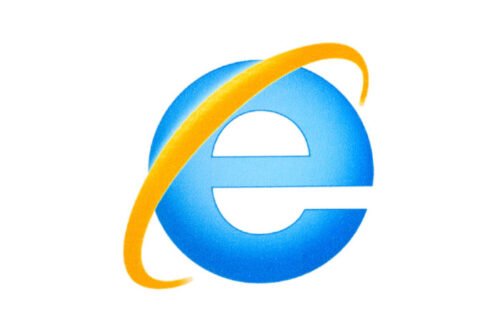
Jak odinstalować Internet Explorer w systemie Windows 10
Microsoft Edge oparty na Chromium jest nową domyślną przeglądarką w systemie Windows 10 i wielu użytkowników zaczęło się do niej przełączać, ponieważ programiści nie wolą już utrzymywać witryn dla IE. Ponadto istnieje więcej możliwości wyboru niż kiedykolwiek (Google Chrome, Mozilla Firefox, Opera).
- otwórz Panel sterowania w systemie Windows 10.
- Kliknij Programy.
- wybierz Włącz lub wyłącz funkcje systemu Windows.
- Znajdź Internet Explorer 11.
- odznacz pole wyboru i kliknij przycisk OK.
- poczekaj na zakończenie procesu.
- Uruchom ponownie komputer.
System Windows 10 nadal jest dostarczany z Internet Explorer 11 jako starszą funkcją, która oferuje wsparcie dla witryn internetowych, nadal opierając się na starych technologiach internetowych. Oferuje wsparcie kompatybilności dla nich.
kliknij klawisz Windows i wpisz panel sterowania w polu wyszukiwania.
wybierz pozycję Panel sterowania z listy, aby otworzyć Panel sterowania.
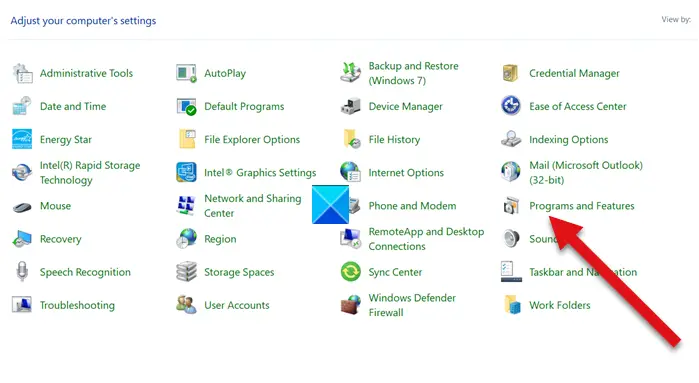
wybierz pozycję Programy i funkcje z listy.
następnie kliknij łącze Włącz lub wyłącz funkcje systemu Windows pod paskiem bocznym (po lewej).
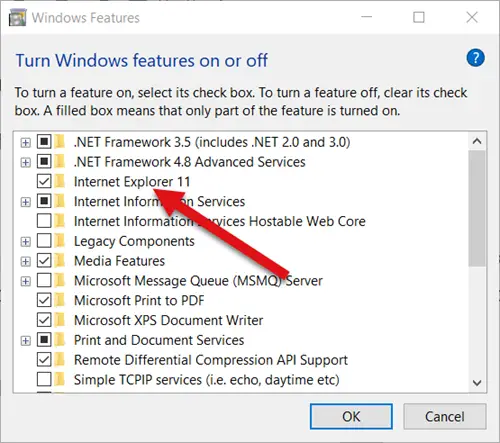
w wyświetlonym oknie dialogowym Funkcje systemu Windows znajdź opcję Internet Explorer. Zaznaczone pole obok oznacza, że funkcja jest włączona. Aby wyłączyć lub wyłączyć Internet Explorer, wyczyść pole wyboru i naciśnij OK.
wyłączenie przeglądarki może mieć wpływ na inne funkcje systemu Windows, w tym na ustawienia domyślne. Jeśli nie masz nic przeciwko tej zmianie, przejdź dalej i po wyświetleniu monitu naciśnij przycisk Tak.
poczekaj, aż System Windows zastosuje zmiany i naciśnij przycisk zrestartuj teraz, aby natychmiast ponownie uruchomić komputer. Po wykonaniu tego kroku program Internet Explorer zostanie całkowicie wyłączony i wyłączony w systemie Windows 10.
aby ponownie go zainstalować, musisz po prostu ponownie zaznaczyć pole wyboru.
użytkownicy, którzy wolą używać alternatywnych przeglądarek, mogą uznać tę wskazówkę za interesującą.
to wszystko!